
Get the job done with a pro
From training to full-service marketing, our community of partners can help you make things happen.
Change or Pause Your Legacy Plan
If you had a paid Mailchimp account before we introduced the new pricing model on May 15, 2019, your plan is now considered a legacy plan. If you choose to upgrade or downgrade, you'll be switched over to our new pricing model.
In this article, you'll learn how to change or pause your legacy pricing plan.
Before you start
Here are some things to know before you begin this process.
- This article applies to legacy plans only. If you joined Mailchimp after the new pricing model was introduced and want to change or upgrade your account, check out Change or Pause Your Marketing Plan.
- If your subscriber count increases while your account is paused, you'll need to purchase the appropriate monthly plan or Pay As You Go credit block to send emails when you unpause the account.
- If you're currently on a legacy plan and switch to a new, Free, or Pay As You Go plan, you won’t have the option to return to your legacy plan.
- If you use Mailchimp Pro, you'll still be charged when billing is paused. To prevent these charges, remove Mailchimp Pro when you pause billing.
Upgrade
If you have a legacy monthly plan, you don’t need to upgrade or downgrade your plan when your contact total changes. We'll continue to automatically adjust your billing tier as your contact count grows or shrinks. If you choose to upgrade to one of our new plans, you won’t have the option to return to your legacy plan.
To upgrade or change your plan, follow these steps.
- Click your profile icon and choose Account.
Click the Billing drop-down and choose Monthly plans or credits.
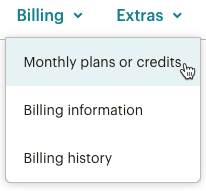
On your Billing Plan page, you'll see your current plan details and all the options available to you.
- Click Change Plan.
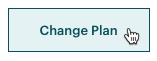
- Click one of the radio buttons to choose your plan and use the slider to set your contact limit. Note: If you choose to upgrade to one of the new plans, you won’t have the option to return to your legacy plan. Ensure you're ready for this permanent change before proceeding to the next step.
- Click Upgrade.
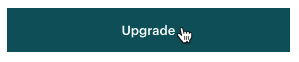
- Review your transaction in the right sidebar, and add or edit your payment method.
- In the Purchase Summary sidebar, enter any required payment information and click Pay Now.
Once you successfully complete the transaction, the upgrade goes into effect immediately and will be prorated for that month.
Switch from Pay As You Go to monthly
If you have a legacy Pay As You Go account and want to upgrade to regular monthly billing, you'll access your account settings and choose a plan from our new pricing model. If you switch to one of our new plans, you won’t have the option to return to your legacy Pay As You Go plan.
To upgrade to a new monthly plan, follow these steps.
- Click your profile icon and choose Account.
- Click the Billing drop-down and choose Monthly plans or credits.
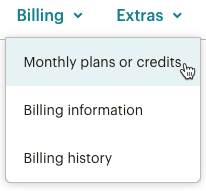
- Click Change Plan.
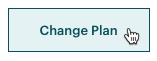
On the next page, you’ll choose a plan from our new pricing model. To learn about these plans, check out About Mailchimp Pricing Plans .
Switch from monthly to Pay As You Go
If you're on a legacy monthly plan and purchase Pay As You Go credits, we'll move you to a Pay As You Go plan and stop monthly billing. If you switch to a Pay As You Go plan, you won’t have the option to return to your legacy monthly plan.
On the Pay As You Go plan, credits are like postage stamps and can only be applied to emails. You’ll need one credit for each email you send. Make sure you have enough credits in your account before you send emails.
When you switch to the Pay As You Go plan, the change will occur immediately. We recommend switching from monthly to Pay As You Go toward the end of your billing period to make the most of your unused time.
Learn more about the Pay As You Go plan.
Downgrade
If you’re on a legacy monthly plan, we'll continue to automatically adjust your billing tier as your contact count grows or shrinks. If you have fewer than 250 contacts, you can downgrade to the Free plan one time over the life of your account. If you choose to downgrade to the Free plan, you won’t have the option to return to your legacy plan. Learn more about the Free plan.
If you downgrade from a Pay As You Go plan, any remaining credits will be lost when you switch to the Free plan.
To downgrade to the Free plan, follow these steps.
- Click your profile icon and choose Account.
- Click the Billing drop-down and choose Monthly plans or credits.
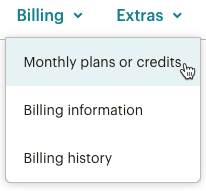
- Click Change Plan.
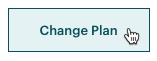
- Choose the Free plan.
- Click Downgrade.
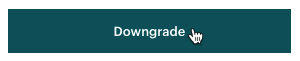
- After you review the changes that will happen to your account, click Change Plan to confirm. If your account meets the conditions, downgrades will go into effect immediately.
Add or remove Mailchimp Pro
Add Mailchimp Pro to access dedicated and extended support options. Mailchimp Pro is available as an add-on to legacy paid plans only. It includes similar features to our new Premium plan. To find out which features are included with our new pricing plans, check out our pricing page.
Add Mailchimp Pro
To add Mailchimp Pro to your account, follow these steps.
- Click your profile icon and choose Account & billing or Account, depending on your user type.
Click the Billing drop-down, then click Monthly plans or credits.
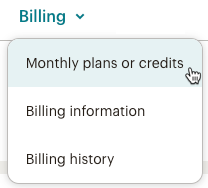
In the Mailchimp Pro section, click Add For $199.00 / month.
We'll update your current bill to reflect your Mailchimp Pro add-on charge. You can remove Mailchimp Pro from your account at any time.
Remove Mailchimp Pro
To remove Mailchimp Pro from your account, follow these steps.
- Click your profile icon and choose Account & billing or Account, depending on your user type.
Click the Billing drop-down, then click Monthly plans or credits.
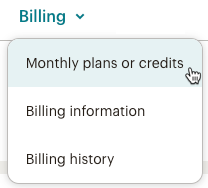
In the Mailchimp Pro section, click Remove Pro.
- Answer the questions provided, then click Deactivate Mailchimp Pro.
We'll display a success message to let you know we've removed Mailchimp Pro from your account, and remove the charge from your bill.
Pause or unpause
If you don't need to send emails or publish content for a while, you can pause your legacy plan. You can keep your plan paused as long as you need to, but you’re limited to two pauses every 12 months.
When you pause your plan, we immediately end the current billing cycle and suspend sending functionality. You can still use Mailchimp to create and edit emails and templates, view reports, and make changes to your audience. We’ll even continue to manage new signups for you.
When you're ready to send emails again or publish new content, restart your plan.
If you use Mailchimp Pro, you'll still be charged when you pause your plan. To prevent these charges, remove Mailchimp Pro when you pause.
Pause
To pause your legacy plan, follow these steps.
- Click your profile icon and choose Account & billing or Account, depending on your user type.
- Click the Settings drop-down and choose Manage my plan.
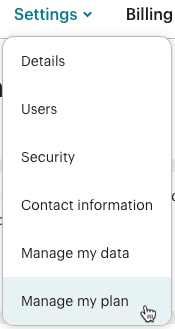
- Click Pause my account.
- In the Temporarily pause account pop-up modal, review the changes that will happen in your account.
- Type PAUSE and click Pause my plan.
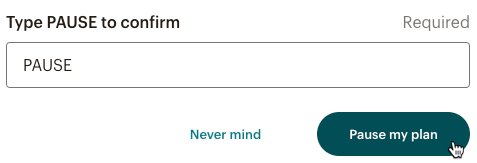
You'll see a success message when your account has been paused.
Unpause
To unpause, you'll need to restart your plan. After you restart your plan, be sure to reactivate any automated emails that you want to resume sending.
To restart your plan, log in to your Mailchimp account and click restart your plan in the alert banner. In most cases, you'll be charged automatically and resume your previous plan. If your subscriber total changed while paused, you may be moved to a new pricing tier.

To see or change your plan before restarting, navigate to the Monthly plans and credits page in your account. Review your plan selection and click Restart Plan.
Technical Support

Have a question?
Paid users can log in to access email and chat support.